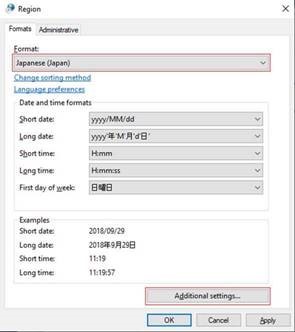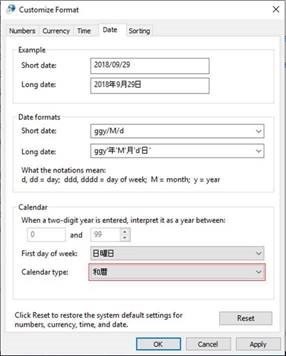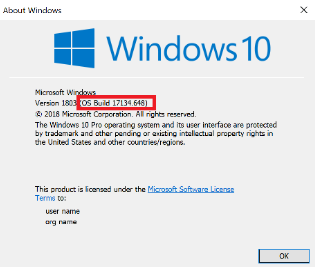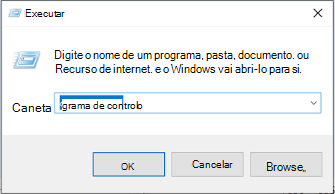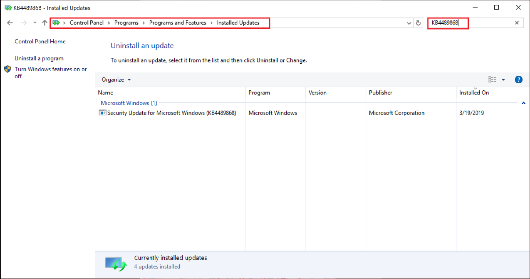Descrição Geral
A 1 de maio de 2019, começou uma nova era japonesa e o calendário associado. Esta alteração requer atualizações para Windows, Office e .NET Framework.
Como devo proceder para atualizar o Windows e o Office para suportar a nova era japonesa?
Se tiver as atualizações automáticas ativadas para o software Microsoft, as atualizações para suportar a nova era serão instaladas automaticamente e não terá de efetuar qualquer ação.
Nota: Para versões não Windows do Office, o sistema operativo subjacente também poderá ter de ser atualizado para que as informações da nova era possam aparecer nas aplicações do Office.
Se as atualizações automáticas não tiverem sido ativadas ou se quiser procurar atualizações manualmente, execute as ações listadas abaixo. Os utilizadores avançados podem encontrar detalhes adicionais em Resumo das novas atualizações da era japonesa - KB4469068.
Windows:
Para atualizar rapidamente, selecione Procurar atualizações agora e, em seguida, selecione Procurar atualizações. Em alternativa, selecione o botão Iniciar e, em seguida, selecione Definições > Atualizar & Segurança > Windows Update e, em seguida, selecione Procurar atualizações.
-
Percorra a partir do lado direito do ecrã, toque em Definições e, em seguida, toque em Alterar definições do PC. (Se estiver a utilizar um rato, aponte para o canto inferior direito do ecrã, mova o ponteiro do rato para cima, clique em Definições e, em seguida, clique em Alterar definições do PC.)
-
Toque ou clique em Atualização e recuperação e, em seguida, toque ou clique em Windows Update.
-
Toque ou clique em Verificar agora.
-
Se forem encontradas atualizações, toque ou clique em Ver detalhes.
-
Na lista de atualizações, selecione todas as atualizações disponíveis e, em seguida, toque ou clique em Instalar. Se lhe for pedida uma palavra-passe de administrador ou uma confirmação, introduza a palavra-passe ou confirme.
-
Depois da instalação estar concluída, reinicie o seu PC e inicie sessão.
-
Selecione o botão Iniciar > Todos os programas > Windows Update.
-
No painel esquerdo, selecione Procurar atualizações.
-
Se foram encontradas quaisquer atualizações importantes, selecione a ligação para ver as atualizações disponíveis. Na lista de atualizações, selecione-as todas e, em seguida, selecione OK.
Nota: Poderá ter de instalar atualizações de pré-requisitos antes de a atualização da era japonesa ser disponibilizada. Instale quaisquer atualizações importantes e, em seguida, siga estes passos novamente para verificar se existem atualizações adicionais.
-
Selecione Instalar atualizações. Poderá ser-lhe pedido para fornecer uma palavra-passe de administrador ou para confirmar a sua escolha.
-
Após a instalação das atualizações, inicie sessão no PC. Poderá ver uma notificação indicando se a atualização teve êxito ou não.
.NET Framework:
Algumas aplicações também necessitam de atualizações .NET Framework para suportar datas de calendário para a nova era japonesa. Estas atualizações também serão instaladas automaticamente com o windows Atualizações se tiver as atualizações automáticas ativadas. Pode instalar .NET Framework atualizações manualmente ao seguir os mesmos passos para atualizar o Windows.
Para obter informações adicionais sobre a entrega de atualizações .NET Framework que contêm as atualizações da era japonesa, consulte Resumo das novas atualizações da era japonesa para .NET Framework.
Office:
Para que o Office no Windows processe corretamente a nova era no Japão, tanto o Windows como o .NET Framework têm de ser atualizados para versões que suportem a nova era. Consulte as secções Windows e .NET Framework acima para obter mais informações sobre como efetuar estas atualizações.
Para instalar as atualizações mais recentes do Office, consulte o artigoInstalar o Office Atualizações.
Os utilizadores avançados podem instalar manualmente as atualizações do Office para a nova era japonesa ao seguir as instruções fornecidas no artigo Atualizações do Office para a nova era japonesa.
Para dispositivos não Windows, as atualizações estão disponíveis na loja para a plataforma específica e serão aplicadas de acordo com a política de atualização da loja. Certifique-se de que instala atualizações para o sistema operativo e para as suas aplicações do Office.
Como alterar as definições do calendário para a nova era japonesa
Depois de instalar as atualizações mais recentes do Windows, pode definir as definições de data e hora para apresentar o novo calendário da era japonesa:
1. Inicie Painel de Controlo.
2. Ordenar por Categoria. Em Relógio e Região, inicie a definição Região .
3. Na caixa de diálogo Definição da região:
-
Altere o Formato para "Japonês (Japão)".
-
Clique no botão Definições Adicionais... para iniciar a definição Personalizar Formato .
4. Na caixa de diálogo Personalizar Formato
-
Clique no separador Data .
-
Altere o Tipo de Calendário para "和暦".
-
Clique em OK para aplicar a definição.
Perguntas mais frequentes sobre a alteração da era japonesa
P: Quando é que as atualizações da era japonesa estarão prontas para os consumidores?
R: O nome da nova era foi anunciado no dia 1 de abril. A engenharia da Microsoft trabalhou para adicionar o novo nome, testou as atualizações e começou a lançar atualizações. Além disso, estamos a trabalhar o mais rapidamente possível para resolver quaisquer problemas comunicados por clientes e parceiros.
P: Como irá fornecer atualizações aos consumidores?
R: Atualizações são entregues da mesma forma que fornecemos atualizações atualmente. Na maioria dos casos, as atualizações estão disponíveis através do Microsoft Update no Windows e da utilização da loja correspondente para plataformas não Windows. Para saber mais sobre o Microsoft Update, consulte esta página Web: Windows Update: FAQ.
P: Os consumidores precisam de fazer alguma coisa se utilizarem o Microsoft serviços online?
R: Os serviços online que lidam com datas no calendário japonês foram atualizados gradualmente para suportar a nova era sem que os utilizadores tenham de instalar atualizações.
P: Os consumidores precisam de fazer alguma coisa se estiverem a utilizar aplicações Microsoft?
R: A maioria dos dispositivos e aplicações que processam datas no calendário japonês atualmente suportam a nova era simplesmente ao obter atualizações à medida que ficam disponíveis.
P: Como posso verificar se a atualização foi aplicada ao meu computador?
R: Para verificar se o Windows aplicou as atualizações mais recentes da era japonesa:
-
Prima a tecla do logótipo do Windows + R para abrir a caixa de diálogo Executar.
-
Escreva winver e prima Enter.
-
Anote os números de Versão e Compilação listados na caixa de diálogo Acerca do Windows.
-
Consoante o número da sua versão, aceda ao artigo BDC do Histórico de Atualizações para a Versão 1809 ou Versão 1803 e verifique o número de compilação da atualização mais recente , listado no lado esquerdo do artigo, em "Nesta versão". Se o número de compilação do Windows for maior ou igual ao número de compilação da atualização mais recente listada no artigo BDC, terá as alterações mais recentes da era japonesa.
-
Aceda ao artigo Resumo das novas atualizações da era japonesa - KB4469068. Nesse artigo, localize a tabela que lista as atualizações mais recentes da era japonesa e tome nota do número do Artigo da Base de Dados de Conhecimento (KB) que corresponde à sua versão do Windows.
-
Prima a tecla do logótipo do Windows + R para abrir a caixa de diálogo Executar.
-
Escreva Painel de Controlo e prima Enter.
-
Aceda a Programas > Programas e Funcionalidades > Atualizações Instalados.
-
Introduza o número KB da atualização mais recente da era japonesa (do Passo 1) na caixa de pesquisa e procure esse número KB na lista de atualizações instaladas. Se essa atualização aparecer nos resultados da pesquisa, terá as alterações mais recentes da era japonesa.
Para verificar se Word aplicou as atualizações da era japonesa:
-
No menu Inserir , selecione Inserir Data e Hora.
-
Na lista pendente Idioma , selecione Japonês.
-
Verifique se a nova era japonesa aparece nos formatos data e hora disponíveis. Selecione o formato de Data e Hora pretendido e clique em OK.
Ligações Relacionadas
Resumo das novas atualizações da era japonesa - KB4469068
Atualizações do Office para a nova era japonesa
Instalar o Office Atualizações
Atualizações mais recentes para versões do Office que utilizam o Windows Installer (MSI)